Без заголовка
06-04-2017 21:01
к комментариям - к полной версии
- понравилось!
Это цитата сообщения Шадрина_Галина Оригинальное сообщение
Объединение двух фотографий в одну онлайн

Иногда возникает необходимость соединить две фотографии или картинки в одну.Соединение фотографий в одну, для многих любителей съемки воспринимается как что-то сложное и невероятное. Но найти выход из положения совсем несложно. В интернете есть множество онлайн-приложений для этих целей, и большинство из них достаточно дружелюбны к начинающим пользователям.
 [597x397]
[597x397]
Давайте рассмотрим один из простейших и быстрых онлайн редакторов, как соединить несколько фотографий в одну.
Идем на сайт IMGonline.com.ua.
И загружаем свои фотографии, или картинки, которые хотим объединить.
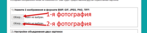 [700x157]
[700x157]
Я взяла два фото (исходники, которые буду соединять.)
 [500x395]
[500x395]
 [500x395]
[500x395]
Дальше делаем настройки для объединения двух картинок.
1, Сначала определяем как мы будем соединять фотографии по внртикали, или горизонтали. Я соединяю по вертикали, поэтому первую настройку оставляю как есть.
2, Так как картинки или фотографии могут быть разного размера, то ставим по той, какую мы хотим видеть свою фотографию на выходе.(По большей фото, или по меньшей, или оставить разные.) По умолчанию стоит автоматическая подгонка размеров
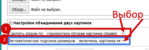 [534x179]
[534x179]
3, Затем обрезаем картинки, если это надо. На своем фото я поставила обрезку первой картинки СПРАВА, а вторую СЛЕВА. Что бы изображения были ближе друг к другу.
 [686x102]
[686x102]
4, Каждую из картинок можно отразить зеркально.
5, И по вашему желанию можно сделать оптимизацию размера каждой картинки.
 [700x97]
[700x97]
Затем проставляем формат картинки и нажимаем ОК.
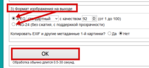 [556x254]
[556x254]
После нажатия ОК появится дополнительная табличка. В открывшейся дополнительной табличке выберите то, что вам нужно. Картинку можно сразу СОХРАНИТЬ, или просмотреть то, что получилось.
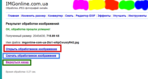 [700x372]
[700x372]
Если вас что то не устроило, вернитесь назад и сделайте новые настройки.
Чтобы соединить 3 фотографии в одну - соедините сначала первые две, а затем уже две объединённые нужно соединить с третьей. Таким образом можно сделать одну картинку из трёх, четырёх, пяти и так далее.
 [700x464]
[700x464]
Вот так быстро и без проблем можно соединять фотографии в одну.
 [598x318]
[598x318]

Это цитата сообщения Шадрина_Галина Оригинальное сообщение
Объединение двух фотографий в одну онлайн

 [597x397]
[597x397] Давайте рассмотрим один из простейших и быстрых онлайн редакторов, как соединить несколько фотографий в одну.
Идем на сайт IMGonline.com.ua.
И загружаем свои фотографии, или картинки, которые хотим объединить.
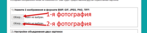 [700x157]
[700x157]Я взяла два фото (исходники, которые буду соединять.)
 [500x395]
[500x395] [500x395]
[500x395]Дальше делаем настройки для объединения двух картинок.
1, Сначала определяем как мы будем соединять фотографии по внртикали, или горизонтали. Я соединяю по вертикали, поэтому первую настройку оставляю как есть.
2, Так как картинки или фотографии могут быть разного размера, то ставим по той, какую мы хотим видеть свою фотографию на выходе.(По большей фото, или по меньшей, или оставить разные.) По умолчанию стоит автоматическая подгонка размеров
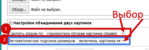 [534x179]
[534x179]3, Затем обрезаем картинки, если это надо. На своем фото я поставила обрезку первой картинки СПРАВА, а вторую СЛЕВА. Что бы изображения были ближе друг к другу.
 [686x102]
[686x102]4, Каждую из картинок можно отразить зеркально.
5, И по вашему желанию можно сделать оптимизацию размера каждой картинки.
 [700x97]
[700x97] Затем проставляем формат картинки и нажимаем ОК.
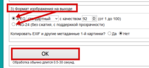 [556x254]
[556x254]После нажатия ОК появится дополнительная табличка. В открывшейся дополнительной табличке выберите то, что вам нужно. Картинку можно сразу СОХРАНИТЬ, или просмотреть то, что получилось.
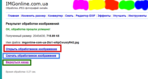 [700x372]
[700x372]Если вас что то не устроило, вернитесь назад и сделайте новые настройки.
Чтобы соединить 3 фотографии в одну - соедините сначала первые две, а затем уже две объединённые нужно соединить с третьей. Таким образом можно сделать одну картинку из трёх, четырёх, пяти и так далее.
 [700x464]
[700x464]Вот так быстро и без проблем можно соединять фотографии в одну.
 [598x318]
[598x318]
Вы сейчас не можете прокомментировать это сообщение.
Дневник Без заголовка | Тамара_Назарова - Дневник Тамара_Назарова |
Лента друзей Тамара_Назарова
/ Полная версия
Добавить в друзья
Страницы:
раньше»